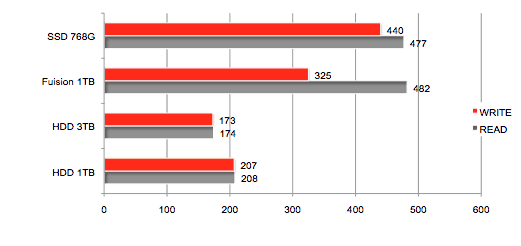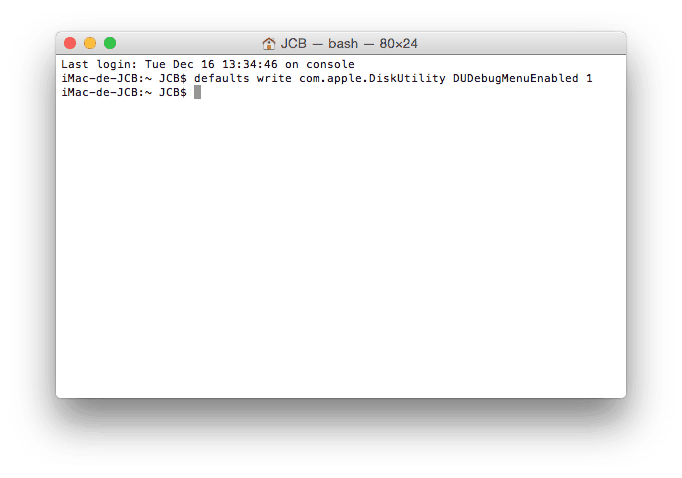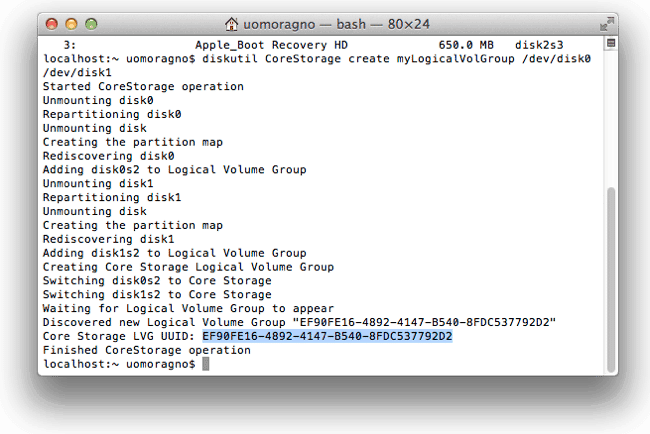Vous souhaitez bricoler un peu et monter votre propre fusion drive avec un disque dur HDD et un SSD ? Il vous suffit tout simplement de suivre notre marche à suivre !
Pourquoi un Fusion Drive ?
Pour ceux qui ne connaissent pas, Fusion Drive est une fonctionnalité apportée par Apple qui permet à OS X de traiter deux disques durs, l'un HDD, l'autre SSD afin de combiner leurs avantages respectifs tout en laissant les inconvénients de côté. Ainsi vous pouvez obtenir un disque dur de très grande capacité avec des performances épatantes.
Le fonctionnement est simple, OS X va se charger d'installer le système et les applications et fichiers les plus utilisées sur le SSD tandis que le reste restera sur le HDD. Les performances sont ainsi "décuplées" comme vous pouvez le constater ci-dessous.
Créer votre propre Fusion Drive
Bien entendu, pour créer votre propre disque dur utilisant Fusion Drive, il vous faudra avoir deux disques dur, un HDD (de grande capacité si possible) et un SSD.
[alert style="e.g. white, grey, red, yellow, green"]Avant de faire quoique ce soit, pensez bien à sauvegarder l'intégralité de votre Mac au cas où la manipulation se déroule mal.[/alert]Pour ce qui est de la création du Fusion Drive, il vous suffira de suivre ces quelques étapes :
- Préparez une clé USB bootable pour réinstaller OS X
- Redémarrez votre Mac sur la partition de restauration en maintenant la touche Alt
- Ouvrez ensuite le Terminal
Il va tout d'abord falloir identifier et lister tous les disques durs disponibles pour la mise en place du Fusion Drive avec la commande :
diskutil list
Cela permettra notamment de lister les différents disques, ceux qui vous intéressent sont listés avec " /dev/disk* ". Il vous faudra ensuite taper cette ligne de commande permettant de regrouper les deux disques en un Fusion Drive (n'oubliez pas de remplacer les XXX par les noms de vos disques) :
diskutil cs create Fusion diskXXX diskXXX
Repérez et copiez le LVG UUID nouvellement créé, il nous servira sur la commande suivante :
diskutil cs createVolume "Votre LVG UUID" jhfs+ "Fusion Drive" 100%
Voilà, c'est terminé ! Il ne vous reste plus qu'à lancer l'installation du système via votre clé USB Bootable et réinjecter votre sauvegarde.